
Bearbeiten deines Videos in Clips
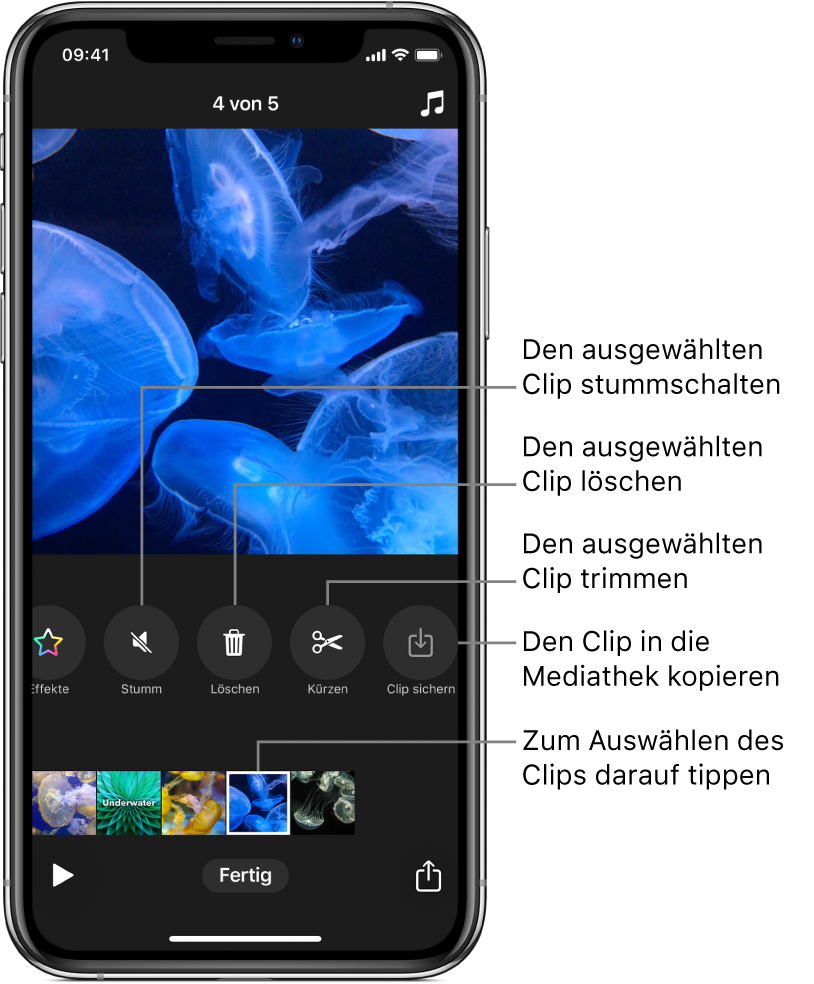
Du kannst, um dein Videoprojekt zu optimieren, Clips an andere Positionen bewegen, kürzen und löschen. Außerdem kannst du einen Clip stummschalten und die Kopie eines Clips in deiner Fotos-Mediathek sichern.
Clips neu sortieren
Lege in einem geöffneten Projekt der App „Clips“
 deinen Finger auf einen Clip, bis er sich löst.
deinen Finger auf einen Clip, bis er sich löst.Ziehe ihn nach links oder nach rechts.
Clip kürzen
Tippe in einem geöffneten Projekt der App „Clips“
 auf einen Clip.
auf einen Clip.Tippe auf „Kürzen“
 .
.Ziehe den Start- und/oder den Endmarker, um Anfang und Ende des Clips festzulegen, und tippe danach auf „Anwenden“.
Clip duplizieren
Tippe in einem geöffneten Projekt der App „Clips“
 auf einen Clip, um ihn auszuwählen.
auf einen Clip, um ihn auszuwählen.Lege den Finger auf die Übersicht, tippe auf „Kopieren“ und dann auf „Fertig“.
Lege den Finger auf die Übersicht und tippe auf „Einsetzen“.
Der Clip wird in der Übersicht angezeigt.
Halte die Aufnahmetaste so lange gedrückt, wie der Clip in deinem Video zu sehen sein soll.
Der duplizierte Clip wird am Ende des Videos angezeigt; er behält alle Filter, Etiketten, Sticker und/oder Emoji, die du zum Originalclip hinzugefügt hast.
Clip stummschalten
Tippe in einem geöffneten Projekt der App „Clips“
 auf einen Clip.
auf einen Clip.Tippe auf „Stumm“
 .
.Wenn der Clip mehrere Audiotypen besitzt, kannst du wählen, ob die hinzugefügte Audioaufnahme (etwa aufgenommene Begleitkommentare) oder die Originalaufnahme des Clips stummgeschaltet werden soll.
Um den Ton wieder einzuschalten, tippe auf „Stummschalten“
 .
.
Clip löschen
Tippe in einem geöffneten Projekt der App „Clips“
 auf einen Clip.
auf einen Clip.Tippe auf „Löschen“
 .
.Tippe zur Bestätigung auf „Löschen“.
Kopie eines Clips in deiner Mediathek sichern
Tippe in einem geöffneten Projekt der App „Clips“
 auf einen Clip.
auf einen Clip.Tippe auf „Clip sichern“
 .
.Der Clip wird im Album „Clips“ in deiner Mediathek gesichert.
Hinweis: Clips, die in deine Mediathek kopiert werden, werden ohne Filter, Etiketten, Sticker oder Emoji gesichert. Weitere Informationen darüber, wie du einen Clip oder ein Foto inklusive der ihm hinzugefügten Objekte sicherst, findest du unter Hinzufügen von Etiketten, Stickern und Emoji in Clips.